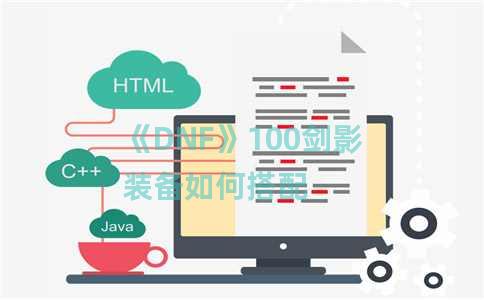本教程介绍如何通过双击 APK 文件在 Windows 11 中安装 Android 应用程序。默认情况下,Windows 无法识别 APK 文件,但经过一些调整后,您可以让 Windows 安装的 APK 文件只是 EXE 和其他可执行文件。为此,我在这里将提到一个简单的脚本,您可以使用它来与 Android 平台工具配合使用。你只需要在开始时做一点努力。设置脚本后,您只需双击它们即可随时安装 APK 文件。但是,要使此脚本正常工作,您必须确保适用于 Android 的 Windows 子系统已启动并运行。否则,它将不起作用。如果您尚未在 Windows 11 中安装适用于 Android 的 Windows 子系统,那么您可以在此处按照本指南进行作。之后,您可以通过双击相应的 APK 文件来按照本教程中提到的步骤安装 Android 应用程序。如何通过双击 APK 在 Windows 11 中安装 Android 应用程序?我假设您已经拥有适用于 Android 的 Windows 子系统并且正在运行。您只需继续从这里下载 Android 平台工具。解压 ZIP 文件,然后按照以下步骤作。将解压的“platform-tools”文件夹复制到 C 盘。现在,您从这里下载“installer.bat”文件。或者,您可以复制并粘贴内容并将它们粘贴到具有任何名称的新文件中;只需确保它以“.bat”结尾即可。将“.bat”文件粘贴到“C:/platform-tools”文件夹中。添加?C:/platform-tools“文件夹添加到 PATH 环境变量中。您可以使用一些环境变量编辑器软件。或者手动进行。做。现在,您只需双击 PC 上的任何 APK 文件。Windows 会要求您为此选择一个应用程序,您只需选择“在此 PC 上查找另一个应用程序”选项。找到您在上述步骤 3 中保存的 BAT 文件。现在,一个命令窗口将闪烁,您可以在其中看到应用程序正在安装。完成后,您可以在“开始”菜单中看到新安装的 Android 应用程序。然后,您可以启动它或执行任何您想做的作。下次双击任何其他 APK 文件时,只需选择“installer.bat”并选中“始终使用此应用程序打开.apk文件”选项。从现在开始,当您双击 APK 文件时,安装将自动开始。您可以在我开头添加的视频中看到这种行为。就是这样。如果您严格按照本教程进行作,那么您将能够在 Windows 中安装 APK 文件,只需 EXE 和 MSI。该过程简单明了,即使您不了解有关计算机的高级技术知识,也可以做到这一点。最后的想法:如果您想在 Windows 11 上轻松安装 Android 应用程序,那么您会喜欢这里的这个简单教程。只需完成我在这里提到的步骤,之后,您将能够以与安装 Windows 软件相同的方式安装 Android 应用程序。





.jpg)



.jpg)
.jpg)